電腦掃描文件怎么掃描 電腦掃描文件的掃描方法
更新日期:2024-03-23 06:11:52
來源:網(wǎng)友投稿
掃描文件是辦公室都會用到的,也挺多小伙伴對電腦掃描文件或者圖片的問題而煩惱,那電腦怎么掃描文件或者圖片呢,其實(shí)方法也簡單不難。但是應(yīng)該也有挺多小伙伴都不是很清楚電腦掃描文件怎么掃描的,本文小編就給大家?guī)砹穗娔X掃描文件的掃描方法,快來了解下吧。

電腦掃描文件怎么掃描
1、首先打開電腦進(jìn)入后,點(diǎn)擊左下方的開始圖標(biāo),點(diǎn)擊上方的設(shè)置進(jìn)入。
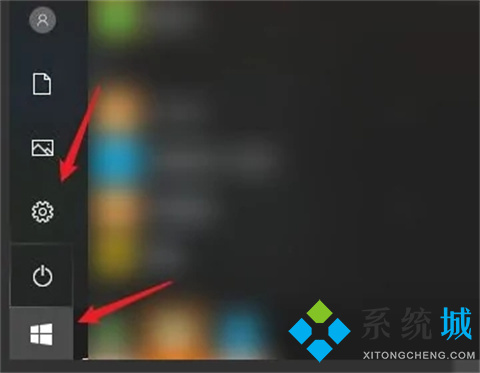
2、在系統(tǒng)設(shè)置界面,點(diǎn)擊設(shè)備的選項。

3、點(diǎn)擊打印機(jī)和掃描儀的選項,選擇右側(cè)的打印機(jī)設(shè)備。

4、點(diǎn)擊后,選擇下方的管理選項。
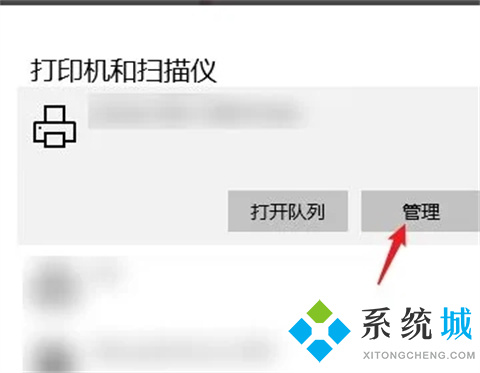
5、之后,點(diǎn)擊打印機(jī)的名稱,選擇下方的掃描儀。

6、切換打印機(jī)掃描儀功能后,選擇下方的打開掃描儀的選項。
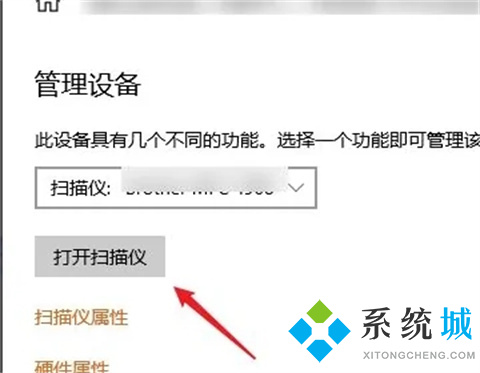
7、最后將文件放在打印機(jī)掃描面板上,點(diǎn)擊掃描的選項,即可掃描文件到電腦上。
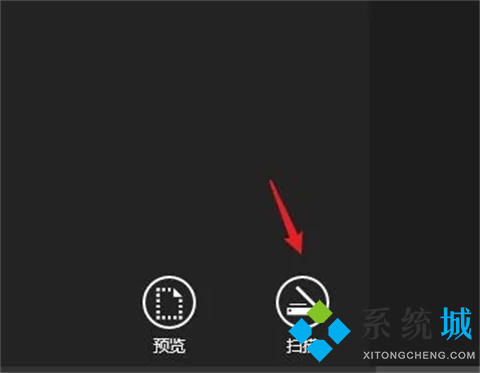
總結(jié):
1、首先打開電腦進(jìn)入后,點(diǎn)擊左下方的開始圖標(biāo),點(diǎn)擊上方的設(shè)置進(jìn)入。
2、在系統(tǒng)設(shè)置界面,點(diǎn)擊設(shè)備的選項。
3、點(diǎn)擊打印機(jī)和掃描儀的選項,選擇右側(cè)的打印機(jī)設(shè)備。
4、點(diǎn)擊后,選擇下方的管理選項。
5、之后,點(diǎn)擊打印機(jī)的名稱,選擇下方的掃描儀。
6、切換打印機(jī)掃描儀功能后,選擇下方的打開掃描儀的選項。
7、最后將文件放在打印機(jī)掃描面板上,點(diǎn)擊掃描的選項,即可掃描文件到電腦上。
以上的全部內(nèi)容就是系統(tǒng)為大家提供的電腦掃描文件怎么掃描的具體操作方法介紹啦~希望對大家有幫助~系統(tǒng)感謝您的閱讀!
- monterey12.1正式版無法檢測更新詳情0次
- zui13更新計劃詳細(xì)介紹0次
- 優(yōu)麒麟u盤安裝詳細(xì)教程0次
- 優(yōu)麒麟和銀河麒麟?yún)^(qū)別詳細(xì)介紹0次
- monterey屏幕鏡像使用教程0次
- monterey關(guān)閉sip教程0次
- 優(yōu)麒麟操作系統(tǒng)詳細(xì)評測0次
- monterey支持多設(shè)備互動嗎詳情0次
- 優(yōu)麒麟中文設(shè)置教程0次
- monterey和bigsur區(qū)別詳細(xì)介紹0次
周
月











